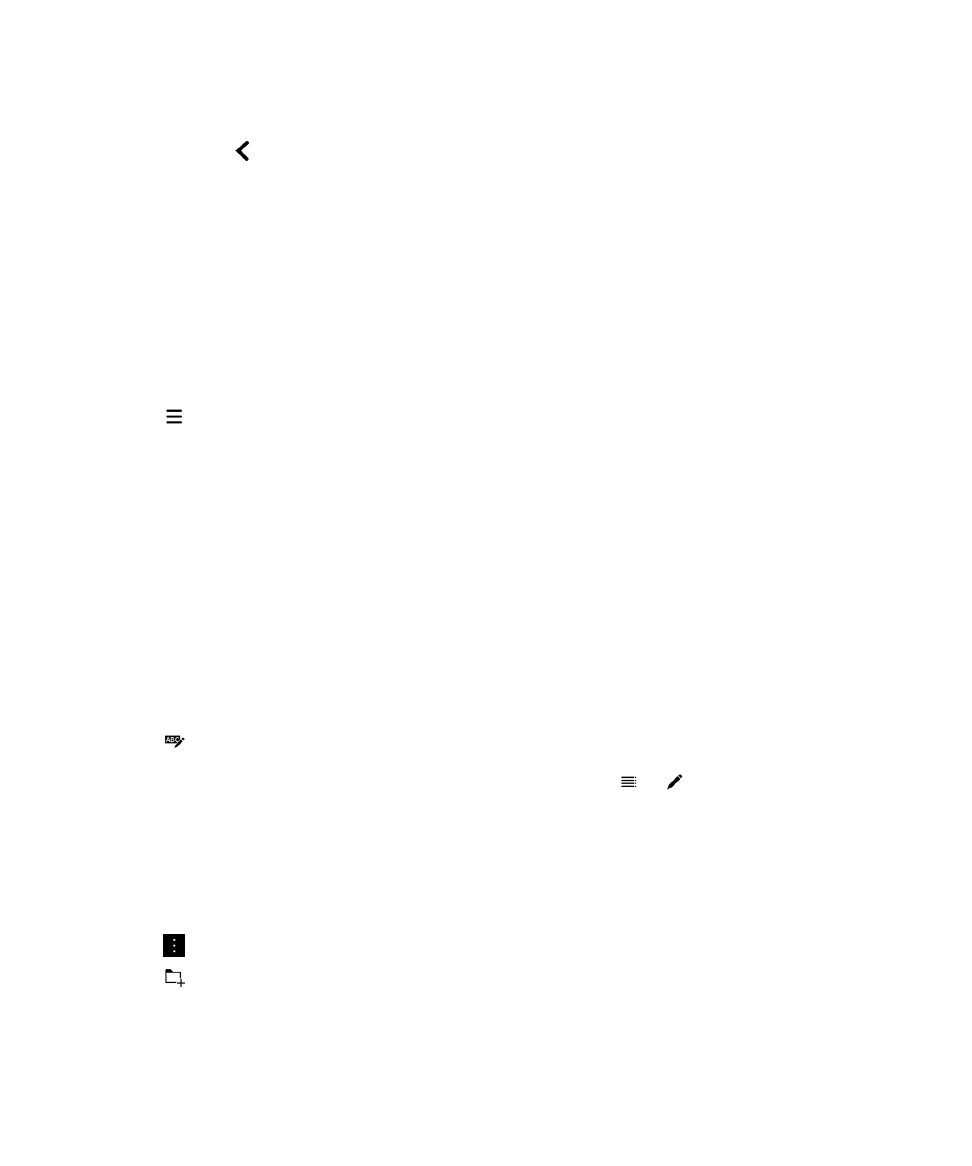
Gestionarea fişierelor
Redenumirea unui fişier sau a unui dosar
Manager fişiere vă permite să modificaţi numele de fişiere şi dosare, de exemplu pentru a corecta o greşeală sau un
cuvânt. Pentru a redenumi un fişier sau un dosar:
1.
Atingeţi şi menţineţi apăsat un fişier sau dosar.
2.
Atingeţi
.
Sfat: Pentru a modifica tipul unui fişier, atingeţi şi ţineţi apăsat un fişier. Atingeţi
>
.
Adăugarea unui dosar
La deschiderea Manager fişiere este afişată o listă cu dosare predefinite. Pentru a adăuga un dosar, procedaţi astfel:
1.
Navigaţi până la locaţia în care doriţi să adăugaţi un dosar nou.
2.
Atingeţi
.
3.
Atingeţi
.
Notă: Este posibil să nu aveţi dosare predefinite pe un dispozitiv sau o unitate conectat(ă), precum un computer sau un
card media.
Ghidul utilizatorului
Aplicaţii şi funcţii
282
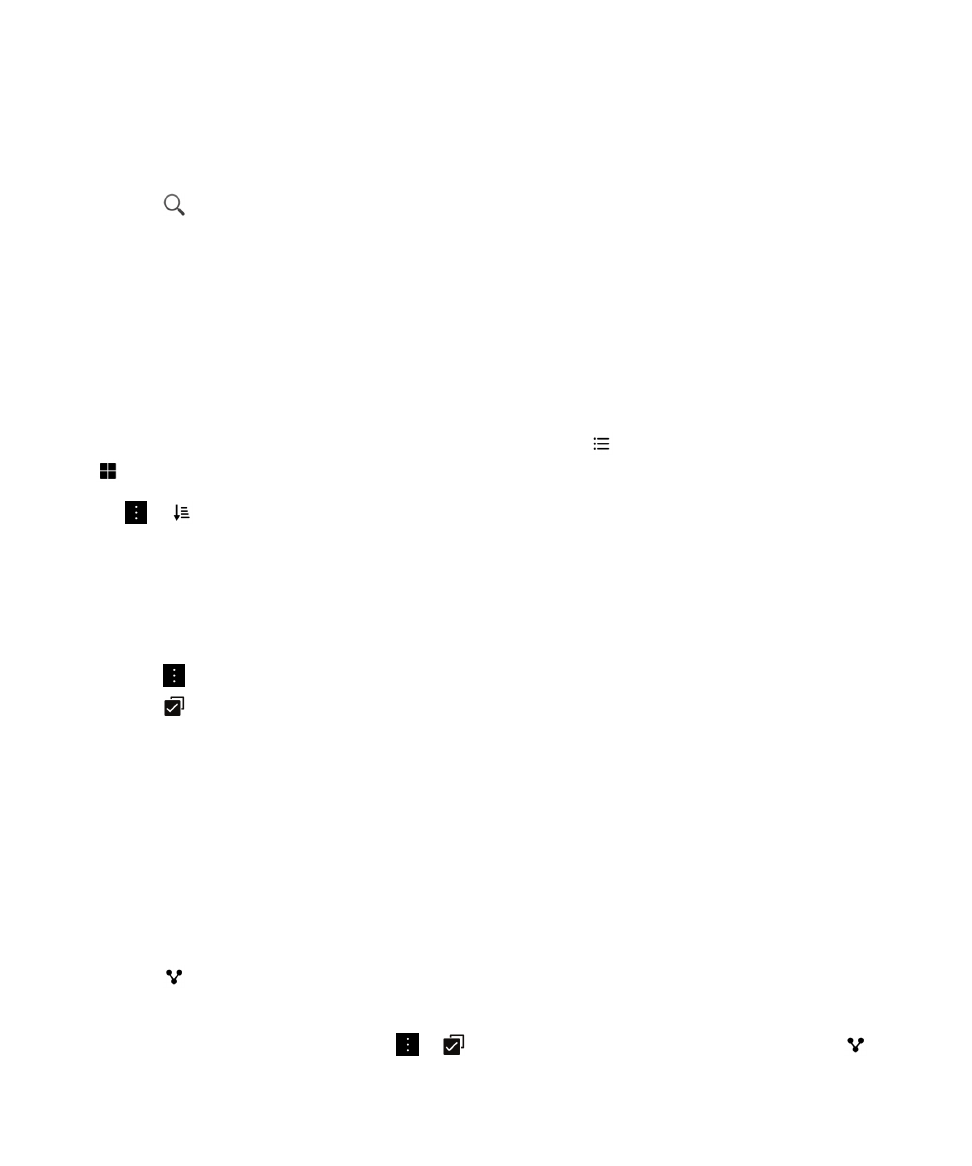
Căutarea unui element în Manager fişiere
1.
Atingeţi
.
2.
Introduceţi integral sau parţial numele elementului pe care îl căutaţi.
Notă: Pentru a căuta un element pe un dispozitiv conectat, trebuie să efectuaţi căutarea atunci când dispozitivul este
deschis în Manager fişiere.
Sortarea fişierelor şi dosarelor
Puteţi vizualiza fişierele şi dosarele dvs. după nume, dată, tip sau dimensiune. De asemenea, puteţi decide ordinea de
sortare, între cea ascendentă şi cea descendentă.
Sfat: Pentru a schimba modul de vizualizare a fişierelor şi dosarelor, atingeţi
pentru a le vizualiza sub formă de listă
sau
pentru a le vizualiza sub formă de grilă.
Atingeţi
>
.
• Pentru a schimba modalitatea de sortare a fişierelor şi dosarelor, atingeţi Sortare > Nume, Dată, Tip sau Dimensiune.
• Pentru a schimba ordinea fişierelor şi dosarelor, atingeţi Ordine > Ascendent sau Descendent.
Selectarea mai multor fişiere
1.
Atingeţi
.
2.
Atingeţi
.
3.
Atingeţi elementele pe care doriţi să le selectaţi.
Pentru a anula selectarea unui element pe care l-aţi atins din greşeală, atingeţi din nou elementul respectiv.